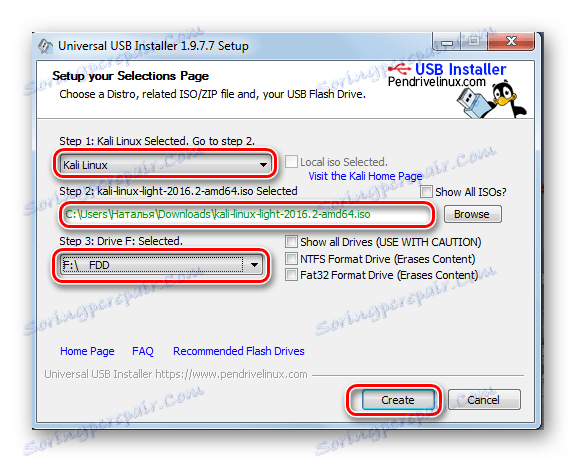Navodila za namestitev na USB-pogon operacijskega sistema na primer Kali Linux
Poln OS na USB-pogonu je zelo priročen. Navsezadnje ga lahko zaženete z USB-pogona na katerem koli računalniku ali prenosnem računalniku. Uporaba sistema Live CD na prenosnih medijih lahko pomaga pri obnavljanju sistema Windows. Prisotnost operacijskega sistema na bliskovnem pogonu vam omogoča, da delate tudi na vašem računalniku tudi brez trdega diska. Analiziramo namestitev operacijskega sistema na USB-pogon z uporabo primera Kali Linux.
Kali Linux se najpogosteje uporablja v varnostnem segmentu in je razvrščen kot OS za hekerje. Uporablja se za odkrivanje različnih napak in napak v omrežjih drugih sistemov. Podobno je z drugimi distribucijami Linuxa in ni namenjen samo testiranju ranljivosti v operacijskem sistemu Windows, temveč tudi pri reševanju vsakdanjega problema Ubuntu ali Minta.
Vsebina
Namestitev polnopravnega sistema na USB-pogon z uporabo primera Kali Linux
Naša navodila vključujejo več stopenj, od priprave na neposredno uporabo OS.
Kar se tiče priprave, za ustvarjanje bliskovnega pogona s Kali Linuxom potrebujete pogon z zmogljivostjo najmanj 4 GB. Pred namestitvijo mora biti pogon USB formatiran v sistemu FAT32. Zaželeno je imeti pogon USB 3.0, sicer bo namestitev dolga.
To vam bo pomagalo z našimi navodili za oblikovanje izmenljivih medijev. V okviru spodnjih navodil boste morali opraviti vsa dejanja, povsod pa namesto "NTFS" izberete možnost "FAT32" .
Lekcija: Kako formatirati USB-pogon v NTFS-u
Prav tako morate pripraviti sliko s sistemom Kali Linux. Sliko lahko prenesete z uradnega spletnega mesta.
Uradna spletna stran Kali Linuxa
Nato je bil namestiti Kali Linux na USB-pogon. Obstaja več načinov za to.
Metoda 1: Rufus
Ta program je namenjen ustvarjanju zagonskih USB-medijev. Vendar bo pomagalo pripraviti polnopravni OS na bliskovni pogon, ki ga lahko uporabljate v obstoječem sistemu v računalniku. Ta metoda prevzema naslednja dejanja:
- Namestite program Rufus . Lahko ga prenesete na uradni spletni strani. Zaženite jo na vašem računalniku.
- V glavnem oknu potrdite potrditveno polje »Ustvari zagonsko disketo« . Desno od gumba ISO Image določite pot do ISO slike.
- Pritisnite tipko »Start« . Ko se pojavijo pojavna okna, kliknite »V redu« .
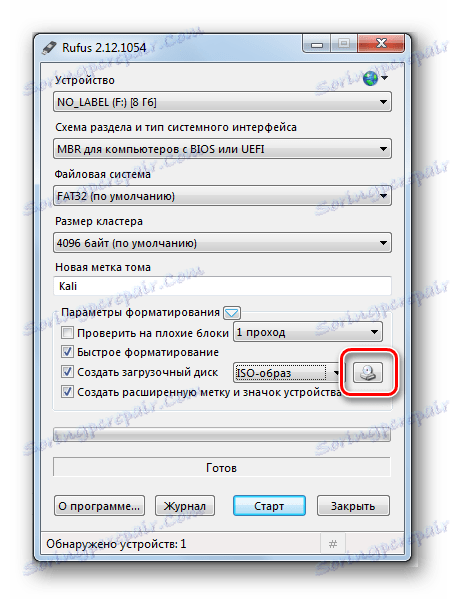
To je vse, ko je snemanje končano.
Preberite tudi: Vodič po korakih za nameščanje operacijskega sistema Windows 7 z USB-diska
2. način: Win32 Disk Imager
Ta program vam omogoča, da na pogon USB vstavite sliko operacijskega sistema. Če ga želite uporabiti, naredite to:
- Prenesite in namestite program Win32 Disk Imager . Zaženite jo na vašem računalniku.
- V uporabniškem oknu v polju "Image File" podajte pot do slike Cali Linux. Na desni strani, v vrstici "Device" , izberite svoj pogon.
- Nato kliknite gumb "Zapiši" . Snemanje distribucije se bo začelo na določenem pogonu. Če uporabljate USB 3.0, bo postopek snemanja trajal približno 5 minut.
- Po namestitvi je program ustvaril na bliskovnem pogonu 3 odsekih.
- En odsek je ostal nespremenjen. Pripravite ga pod rubriko "Obstojnost" . Ta razdelek je namenjen shranjevanju vseh sprememb med delovanjem pomnilnika Kali Linux.
- Če želite ustvariti particijo, namestite pripomoček MiniTool Čarovnik za particijo . Lahko ga prenesete na uradni spletni strani.
Po nalaganju in namestitvi zaženite program. Z desno miškino tipko kliknite nedodeljeno particijo in kliknite na "Ustvari" . Pojavi se sporočilo Windows, kliknite V redu .
- V novem oknu nastavite podatke na naslednji način:
- v polju "Partition Label" je ime "Persiste" ;
- V polju »Ustvari kot« izberite tip »primarni« ;
- V polju »File System« podajte »Ext3« , je ta vrsta sistema potrebna posebej za Cali.
Kliknite V redu .
- Če želite shraniti spremembe, kliknite gumb "Uporabi" v glavnem meniju v glavnem meniju in nato "V redu" .
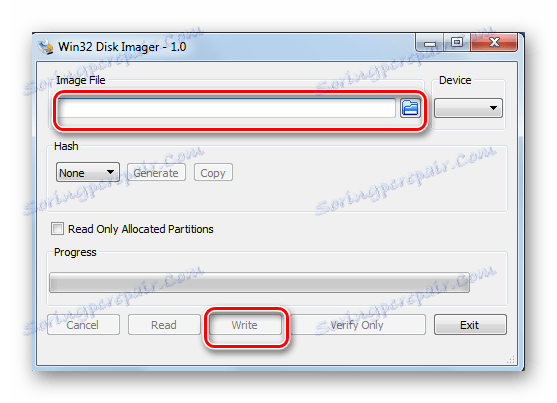
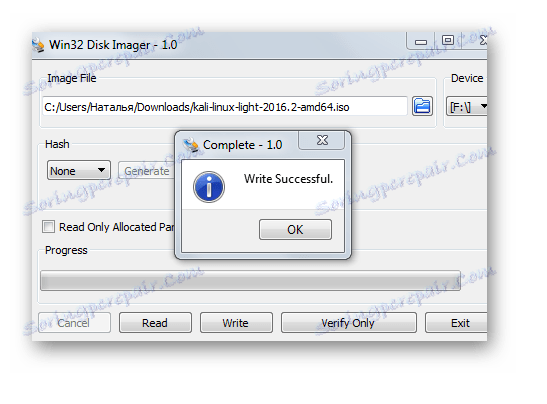

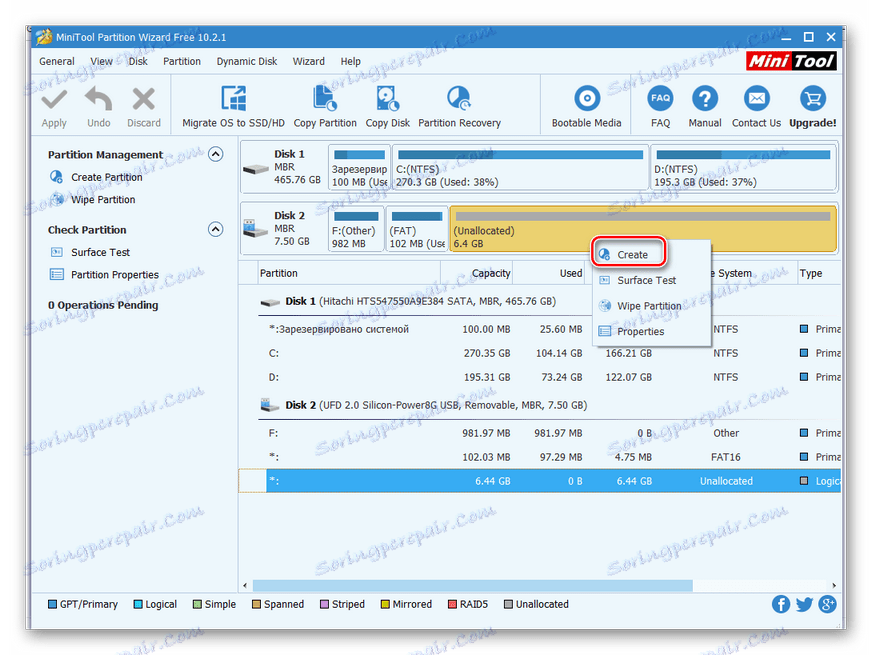
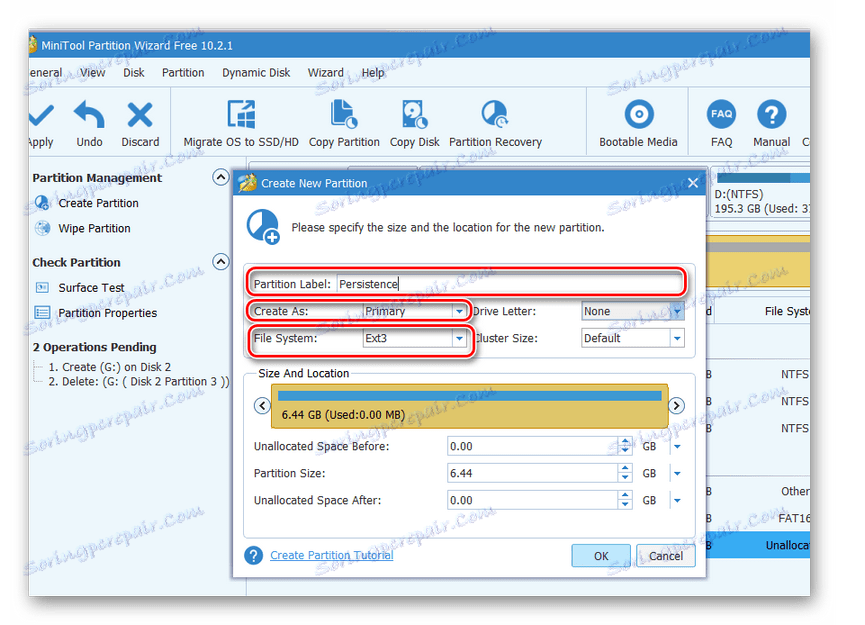
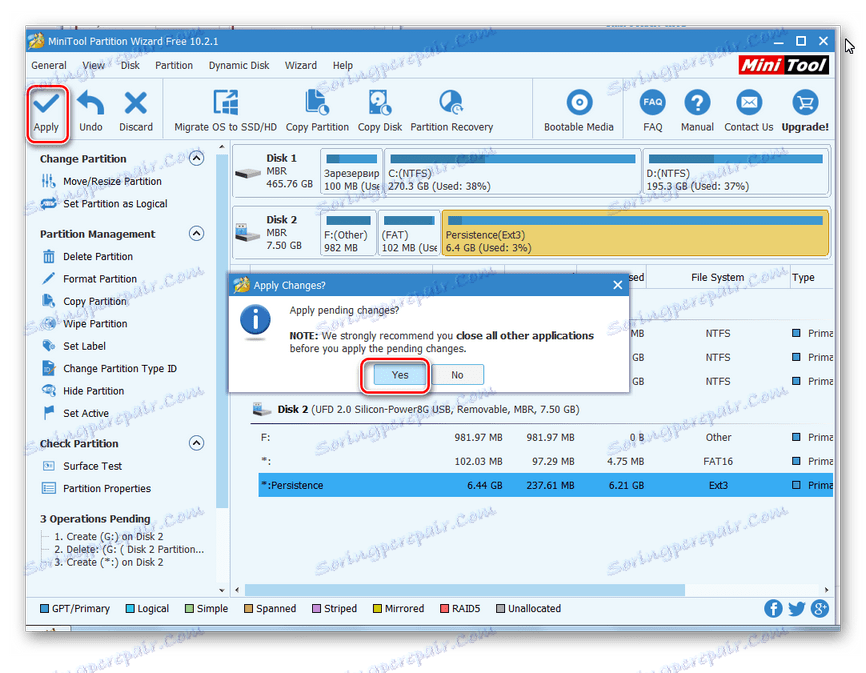
To je vse, flash pogon z OS Cali Linux je pripravljen za uporabo.
Preberite tudi: Preverite in popolnoma očistite bliskovni pogon USB pred virusi
3. način: Universal USB Installer
Ta preprost in priročen pripomoček bo pripomogel k ustvarjanju distribucije Linuxa in Windows.
- Namestite program Universal USB Installer . Prenesite ga najbolje na uradni spletni strani.
- Odpri. Za pravilen zagon programa opravite štiri korake:
- V polju "Korak 1" izberite vrsto distribucije Linuxa "Kali Linux" ;
- V polju "2. korak" določite pot do svoje ISO slike;
- v polju "Korak 3" izberite svoj pogon in potrdite polje v polju "Oblika" ;
- kliknite gumb "Ustvari" .
![Univerzalno okno USB Installer]()
Ob koncu snemanja bo Kali Linux Live nameščen na bliskovni pogon. - Pojdite na konzolo za upravljanje diskov v računalniku. Če želite to narediti, pojdite na naslednjo pot:
Панель управления > Администрирование > Управление компьютеромUSB-pogon bo prikazan na način, prikazan na spodnji sliki.
- Ta pripomoček je vzel celoten prostor v bliskovnem pogonu in ni zapustil prostora pod oddelkom "Obstojnost" . Zato s pomočjo pripomočka MiniTool Partition sprostite prostor pod particijo. Če želite to narediti, z desno miškino tipko kliknite izmenljivi pogon in izberite »Premakni / Spremeni velikost« . V njem premaknite drsnik malo levo in pustite Cali sistem 3 GB.
- Nato ponovite vse korake za ustvarjanje particije za obstojnost z uporabo čarovnika za particijo MiniTool, opisane v prejšnjem razdelku.
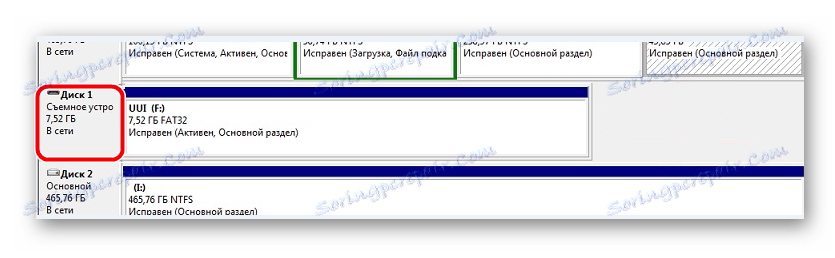
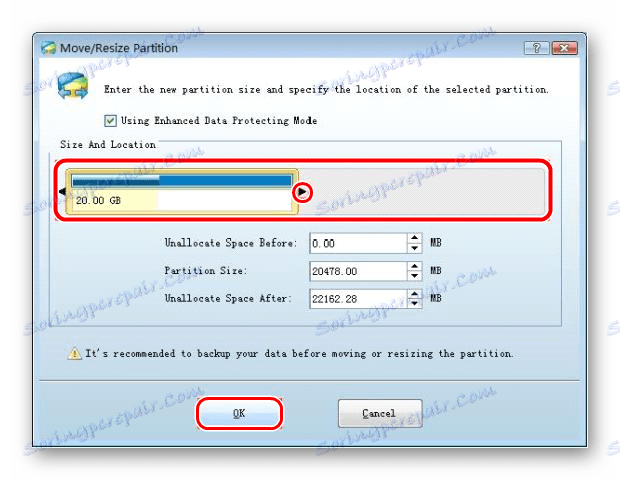
Če želite delati z bliskovnim pogonom, je dovolj za zagon.
Prednosti uporabe operacijskega sistema na bliskovnem pogonu so številne, vendar ne pozabite, da ga intenzivna uporaba hitro onemogoči. Če imate kakršna koli vprašanja, jih napišite v komentarjih, vam bomo zagotovo odgovorili in vam pomagali rešiti vse težave.
Če morate za namestitev Linuxa ustvariti medij za shranjevanje, uporabite naša navodila za ustvarjanje zagonskega USB-pomnilnika in namestitev OS-ja.
Lekcija: Kako ustvariti zagonsko bliskovno USB ključek z Ubuntu
Lekcija: Korak za korakom za namestitev Linuxa s USB Flash Drive